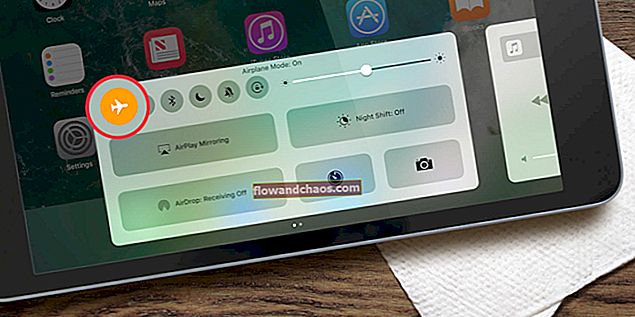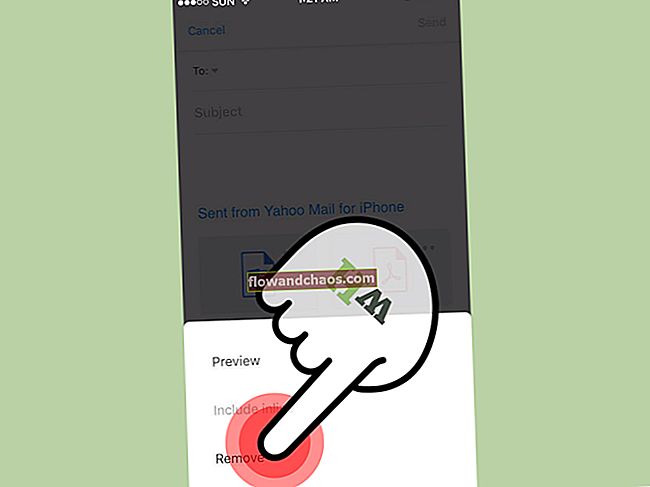Väčšina z nás si myslela, že si to pri vytvorení účtu Gmail vymení e-mail s obmedzeným počtom ľudí, priateľom a známym. Postupom času sa počet vašich kontaktov bude zvyšovať. Pridáte svojich spolupracovníkov, priateľov na sociálne siete atď. Pri pridávaní nových kontaktov musíte zadať správne informácie. Nájsť a kontaktovať správnu osobu bude oveľa jednoduchšie. Táto príručka vám ukáže, ako pridať a upraviť podrobnosti kontaktu v Gmaile.
Môžete si tiež prečítať: Ako zobrazovať oznámenia služby Gmail na počítači
Ako pridať a upraviť podrobnosti kontaktu v službe Gmail
Ak neviete, ako pridať a aktualizovať kontaktné údaje, postupujte podľa týchto pokynov:
Kliknite na tlačidlo „Gmail“ vľavo hore a vyberte „Kontakty“.
Na ľavom paneli uvidíte niekoľko skupín: „Moje kontakty“, „Označené hviezdičkou“, „Najčastejšie kontaktované“, „Ďalšie kontakty“ atď.
Vpravo vidíte zoznam kontaktov. Kontakty je možné pridávať, prezerať, upravovať a mazať.
Ak chcete pridať kontakty, musíte urobiť nasledovné:
Stlačte červené tlačidlo vľavo „Nový kontakt“ alebo „Nová skupina“. Vpravo sa zobrazí pole, v ktorom musíte uviesť informácie o svojom novom kontakte.

Kliknite na „Pridať meno“ a zadajte správne meno. Potom zadajte e-mailovú adresu, telefón, adresu, dátum narodenia a adresu URL.
Kliknutím na tlačidlo „Pridať“ môžete kontaktovať ďalšie informácie ako prezývku, poznámky atď.
Informácie o kontakte sa počas vytvárania kontaktu automaticky uložia do vybranej skupiny, aby ste ich mohli neskôr upraviť.
Ako upraviť kontakt?
Kontaktné informácie sa môžu pravidelne meniť. Napríklad niekto zmenil e-mailovú adresu. Potom by sa mali informácie aktualizovať.
Otvorte kontakt a upravte požadované informácie.
Zoznamy kontaktov by ste mali tiež občas vyčistiť od irelevantných údajov.
Ak chcete kontakt vymazať, začiarknite ho, kliknite na tlačidlo „Viac“ v hornej časti a z rozbaľovacej ponuky vyberte možnosť „Odstrániť kontakt“.

Zadajte objednávku vo svojich kontaktných údajoch a starostlivo vyplňte podrobnosti. Ak urobíte len niečo naraz, vyhnete sa v budúcnosti veľa práce.
Zdroj obrázkov: www.marketingland.com
Môžete si tiež prečítať: Ako exportovať a importovať kontakty v službe Gmail